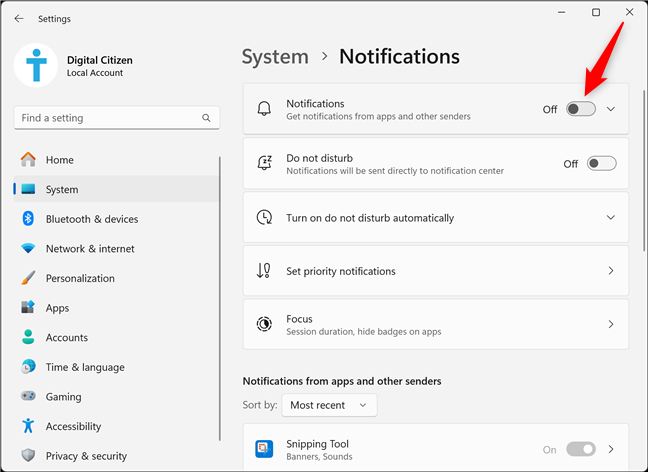As notificações do Windows 11 foram projetadas para mantê-lo informado-seja um alerta de email, um lembrete de reunião ou uma atualização do sistema. Mas, quando não gerenciados, eles podem rapidamente se tornar uma fonte de distração. Para restaurar a ordem do que pode se tornar facilmente o caos de notificação, você deve saber como gerenciar as notificações no Windows 11. Este tutorial fornece todas as informações necessárias para transformar suas notificações do Windows 11 nos ajudantes amigáveis que eles deveriam estar:
Onde estão as notificações no Windows 11? Aqui está uma notificação de Discord sobre uma mensagem maluca do meu colega editor, Codruț, que parece estar tendo um ótimo dia. 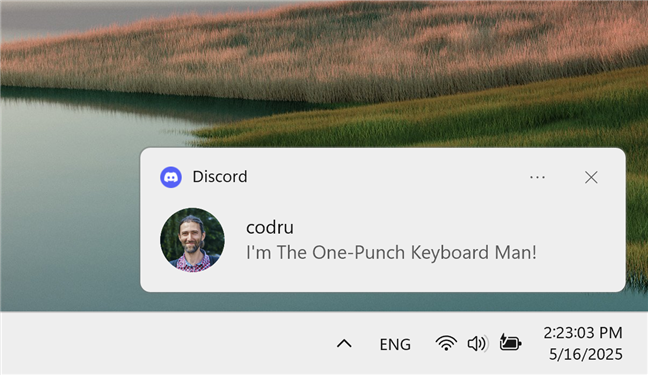
um Windows 11 Pop-up
central. Para abri-lo e ver todas as suas notificações perdidas, clique ou toque na seção de horário e data no lado direito da barra de tarefas ou use o atalho do teclado:
Windows + n
O centro de notificação desliza, exibindo suas notificações recentes acima do calendário. src=”https://windows.atsit.in/wp-content/uploads/2025/05/como-gerenciar-notificacoes-do-windows-11-1.png”> 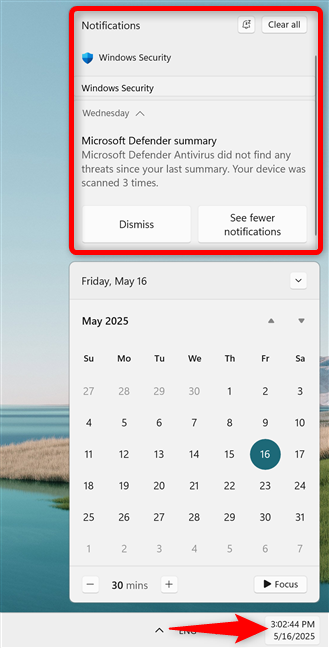
clicando ou tocando a hora e a data do calondar e do centro de notificação
alternativa Se o seu calendário for minimizado, você terá mais espaço para suas notificações, como mostrado abaixo. altura=”648″src=”https://www.digitalcitizen.life/wp-content/uploads/2022/06/win11_notifications-2.png”>
Swipe na borda direita para abrir o centro de notificação
o que As notificações no Windows 11:
As notificações do sistema são geradas pelos recursos do Windows e do sistema. Isso inclui alertas de segurança, sugestões e outras mensagens do sistema operacional, como notificações sobre dispositivos USB que você acabou de conectar. As notificações de aplicativos vêm dos aplicativos instalados no seu PC (incluindo aplicativos internos). Os exemplos incluem novos alertas por e-mail ou mensagens de bate-papo recebidas (discórdias, equipes, etc.).
Dica: Se você deseja bloquear ou personalizar essas notificações, consulte nosso guia sobre a configuração de configurações de notificação de aplicativos no Windows 11.
Como interagir com o Windows 11 Notificações
Cada banner de notificação mostra o ícone e o nome do aplicativo na parte superior esquerda. Clicar ou tocar em um banner abre o aplicativo correspondente para obter mais detalhes ou ações relacionadas a essa notificação. Um banner também mostra (parte de) o conteúdo da notificação, e alguns banners exibem mais opções na parte inferior, como a notificação do relógio abaixo que permite que você soneba ou descarte o alarme.
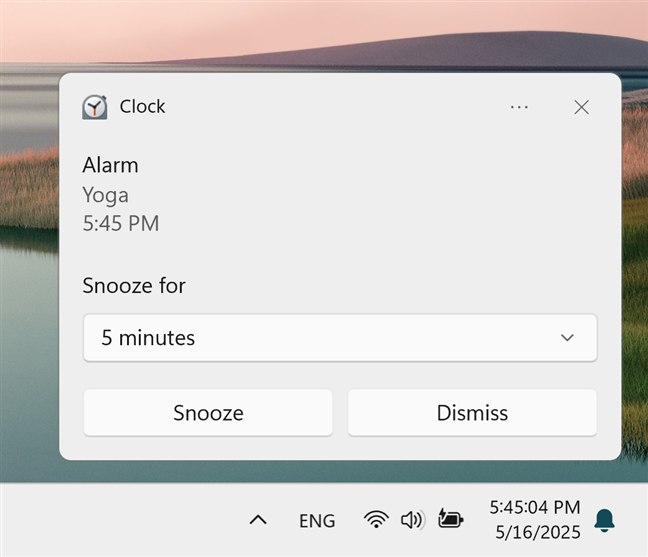
um banner para o aplicativo de relógio no Windows 11
Dois botões adicionais estão localizados na parte superior da parte superior do canto da parte superior de um canto de um canto de um canto de um Notificação do Notificação do Windows 11: Pressionar Clear se livra da notificação, enquanto as configurações permitem desativar todas as notificações para esse aplicativo ou acessar as configurações de notificação.
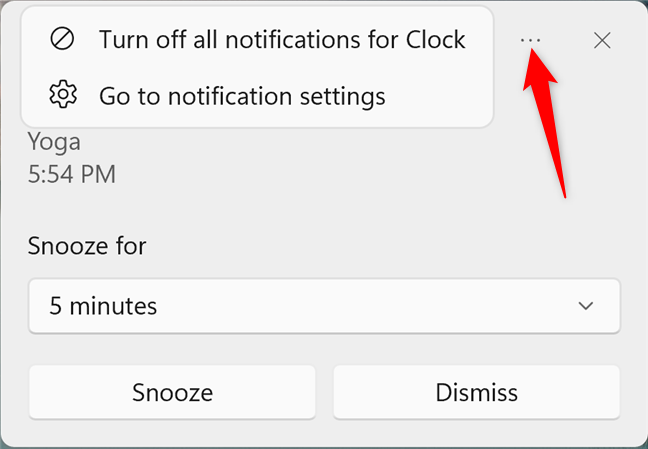
O acesso às configurações de acesso para mais opções
interagir com as faixas no centro de notificação é levemente diferente. Primeiro de tudo, você deve clicar ou tocar na seta para baixo para expandir uma notificação e obter opções adicionais. width=”648″Height=”629″src=”https://www.digitalcitizen.life/wp-content/uploads/2022/06/win11_notificações-5.png”>
clique na flecha para expandir a notificação
No entanto, o centro de notificação inclui um botão claro no canto superior direito, que ajuda a remover todas as notificações de uma só vez. width=”330″altura=”648″src=”https://www.digitalcitizen.life/wp-content/uploads/2022/06/win11_notificações-6.png”>
Como limpar todas (incluindo o seu verdadeiramente) não gosta das notificações constantes, especialmente quando elas precisam se concentrar. Felizmente, você pode mudar o comportamento deles e também há uma mudança mestre para desligar as notificações do Windows 11.
Para começar, abra o aplicativo de configurações, acessar o sistema na barra lateral esquerda e clique ou toque nas notificações à direita. src=”https://www.digitalcitizen.life/wp-content/uploads/2022/06/win11_notificações-7.png”> 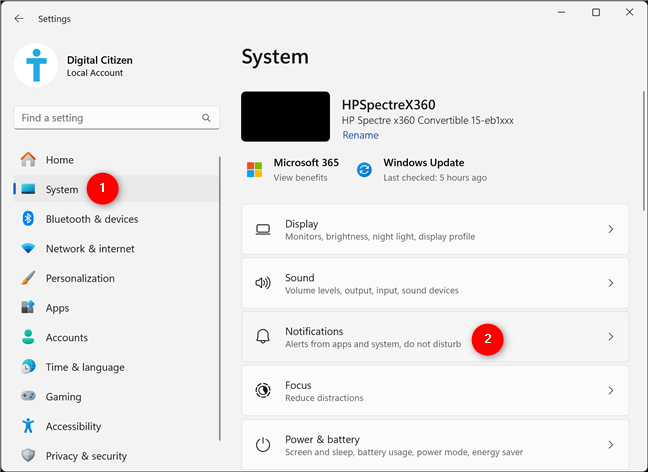
Vá para Settings> System> Notificações
Se você não deseja que não seja necessário, mas não as que não sejam de que não sejam, não, não, se não as que não sejam as que não se destacam. It. src=”https://www.digitalcitizen.life/wp-content/uploads/2022/06/win11_notifications-8.png”>
Click or tap Notifications
Expanding the entry reveals four options for customizing notification behavior, and the first three are enabled by default. Aqui está o que cada um deles faz:
Personalizar o comportamento de notificação no Windows 11
Permitir notificações para reproduzir sons-reproduz um som em todos os tempos que você recebe um novo que você obtém um Notificação no Notificação. Desmarque essa opção para preservar um ambiente de trabalho tranquilo. Mostrar notificações na tela de bloqueio-permite visualizar alertas enquanto o dispositivo estiver bloqueado. Mostre lembretes e chamadas de VoIP de entrada na tela de bloqueio-assim como a opção anterior, isso controla se alertas sensíveis ao tempo, como reuniões ou chamadas, são mostrados, apesar da tela estar bloqueada. Esta opção é útil se você precisar participar regular de reuniões. Mostrar ícone de sino de notificação-exibe um pequeno ícone de sino no lado direito da barra de tarefas indicando quando há notificações não lidas. Desligá-lo esconde a campainha, reduzindo a desordem visual. 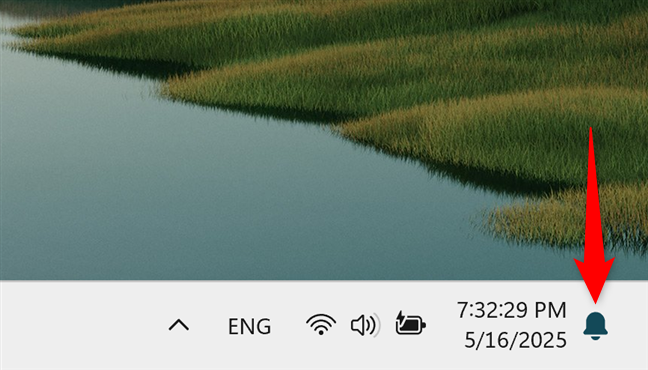
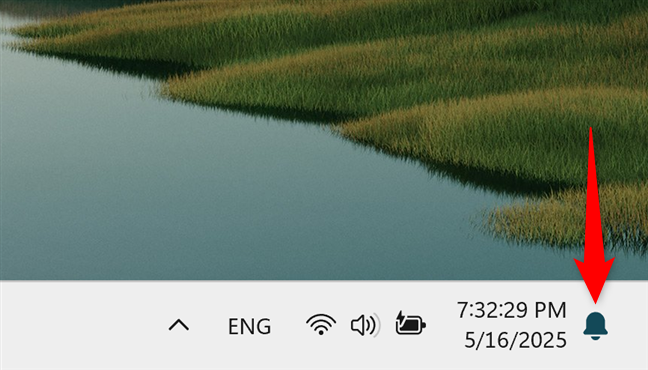
O ICON de sino indica que não lhe as notificações
como desativar as medidas em que as notas de sino. muito pesado. Desligá-los é bastante intuitivo se você precisar de uma pausa. Primeiro, Configurações de Acesso> Sistema> Notificações, conforme mostrado no capítulo anterior. Then, click or tap the Notifications master switch at the top to turn it Off it and stop getting notifications in Windows 11.